在如今的数字时代,Wi-Fi已经成为了人们生活中必不可少的一部分,我们几乎每天都与手机和电脑联网,依赖着Wi-Fi的便利性和高速性。有时候我们会遇到一个问题:忘记了Wi-Fi的密码。无需担心今天我将告诉大家手机和电脑如何显示Wi-Fi密码,让我们能够在需要的时候轻松找回密码,继续享受无线网络带来的便利。
电脑如何显示Wi-Fi密码
具体方法:
1、打开手机设置,点击【WLAN】选项。
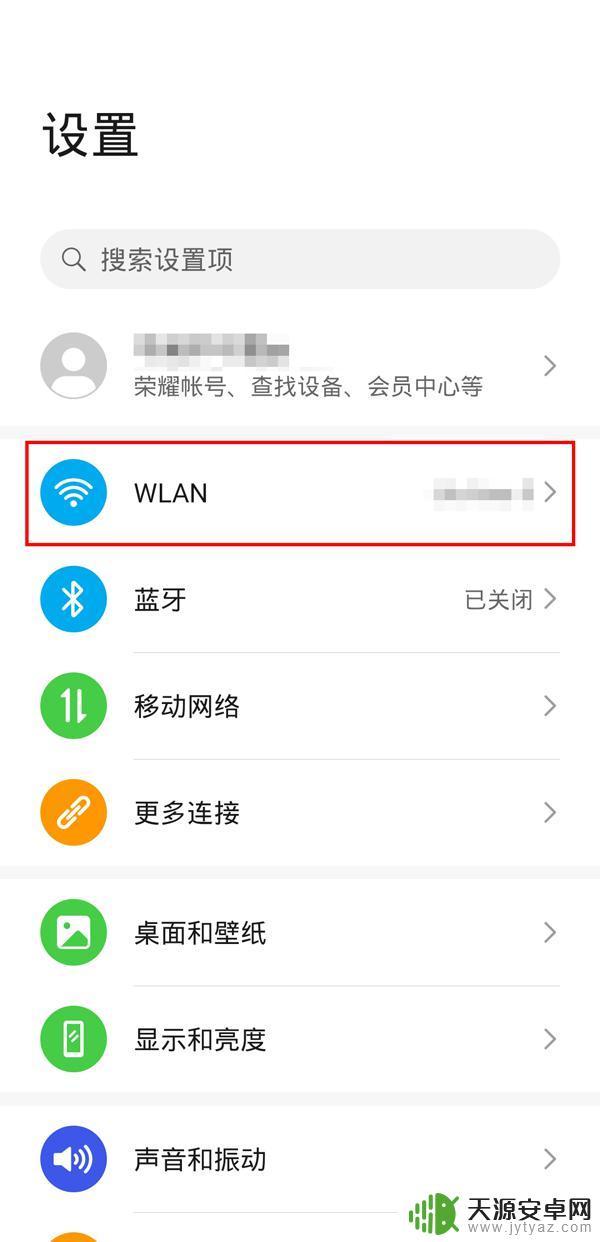
2、点击已连接的WIFI。
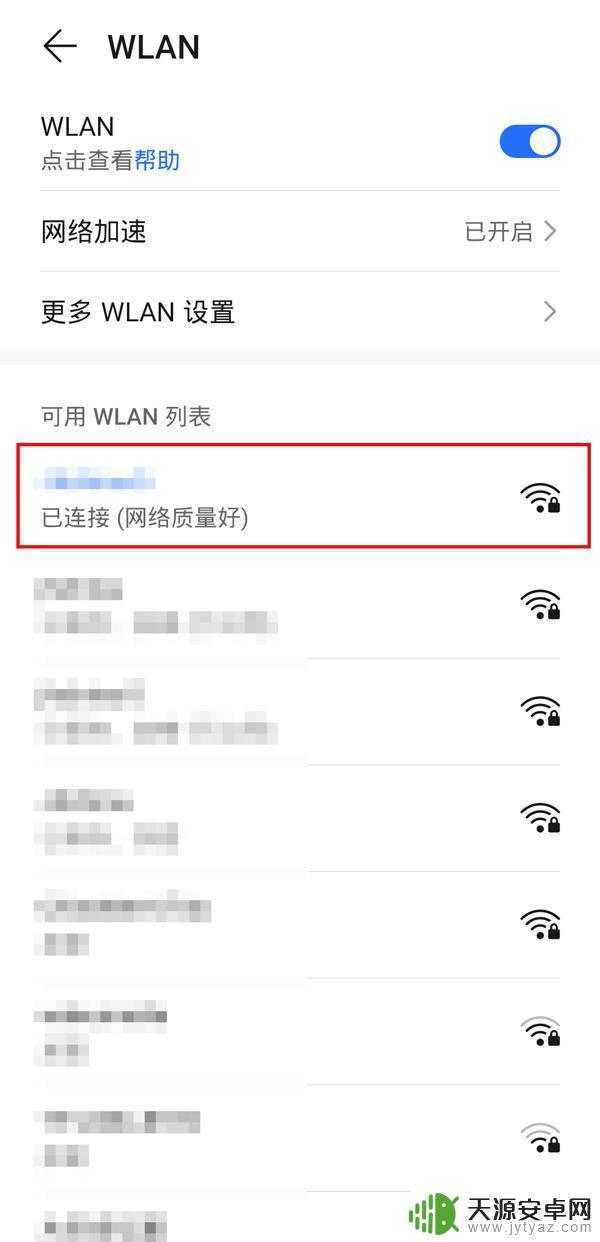
3、页面弹出二维码,使用扫一扫功能扫描二维码就可以显示wifi密码。
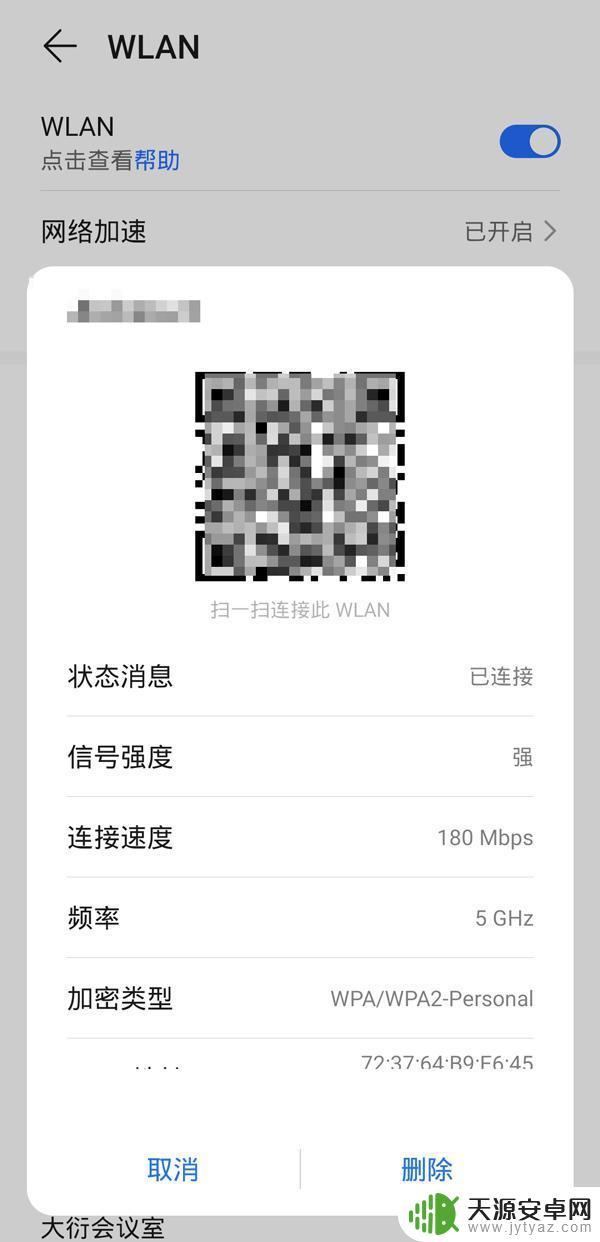
以上就是手机wifi如何显示密码的全部内容,如果你遇到这个问题,可以尝试根据以上方法解决,希望对大家有所帮助。










